「LINE」は毎日使うメッセージングアプリなので、使い続けているとデータがたくさん保存され、スマホのストレージを圧迫します。ストレージに空き容量がないと、アプリやスマホのアップデートができなくなるなどの影響が出てしまいます。この記事では、iPhoneとAndroidスマホで「LINE」アプリの容量を減らす方法を解説します。
【iPhone/Android】LINEの「容量」を減らす方法
「LINE」アプリで毎日多くの人とチャットをしたり、画像や動画を共有したりすると、「LINE」アプリの容量がどんどん大きくなります。
「LINE」アプリの容量が大きくなれば、iPhoneやAndroidスマホのストレージを圧迫するので、いろいろな弊害が生じてしまいます。この記事では、iPhoneとAndroidスマホの「LINE」アプリの容量を減らす方法を紹介します。
LINEの容量を確認する方法
iPhoneとAndroidスマホの「LINE」アプリの容量を減らす方法を紹介する前に、「LINE」アプリの容量がどれほどなのかを、iPhoneとAndroidスマホのそれぞれで確認する方法を見ていきます。まずiPhoneで確認する方法を紹介します。
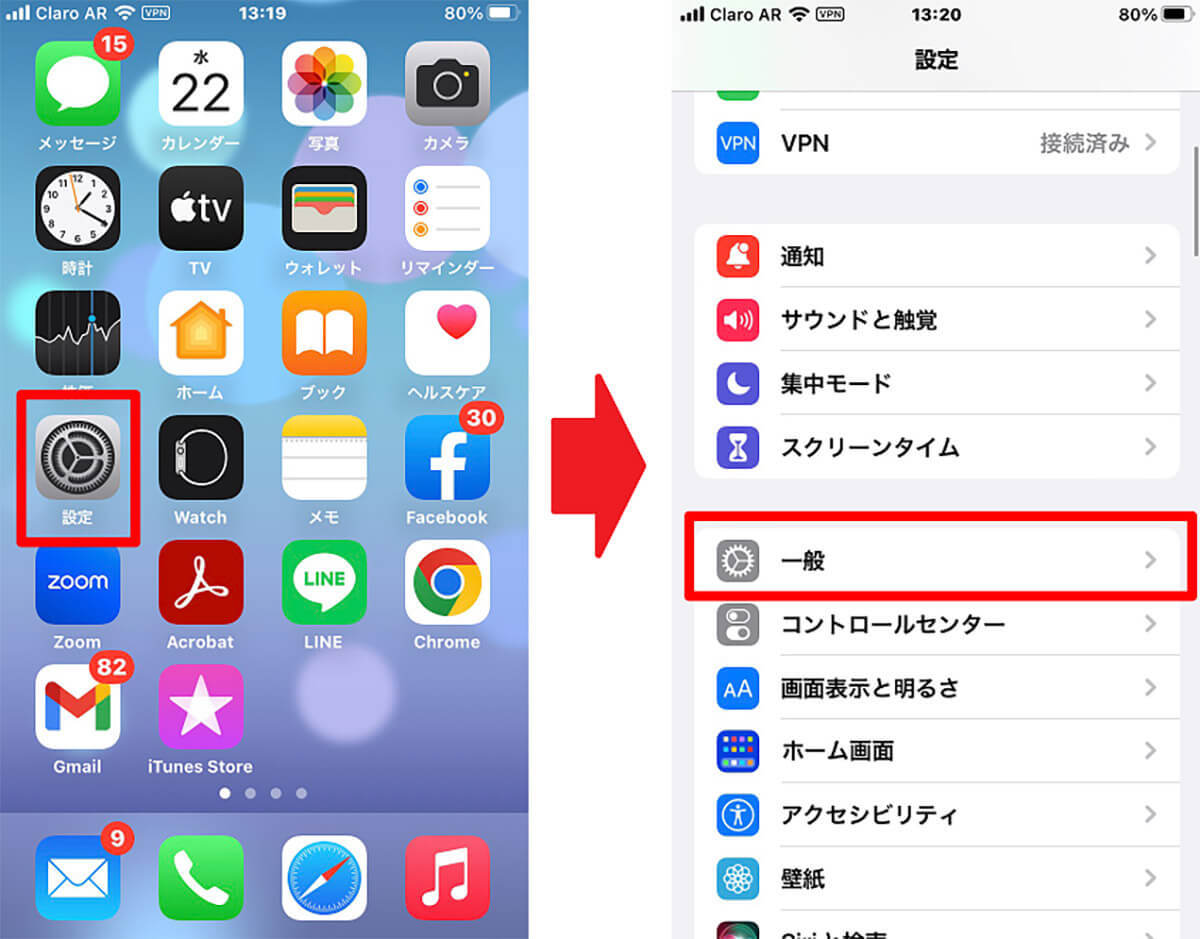
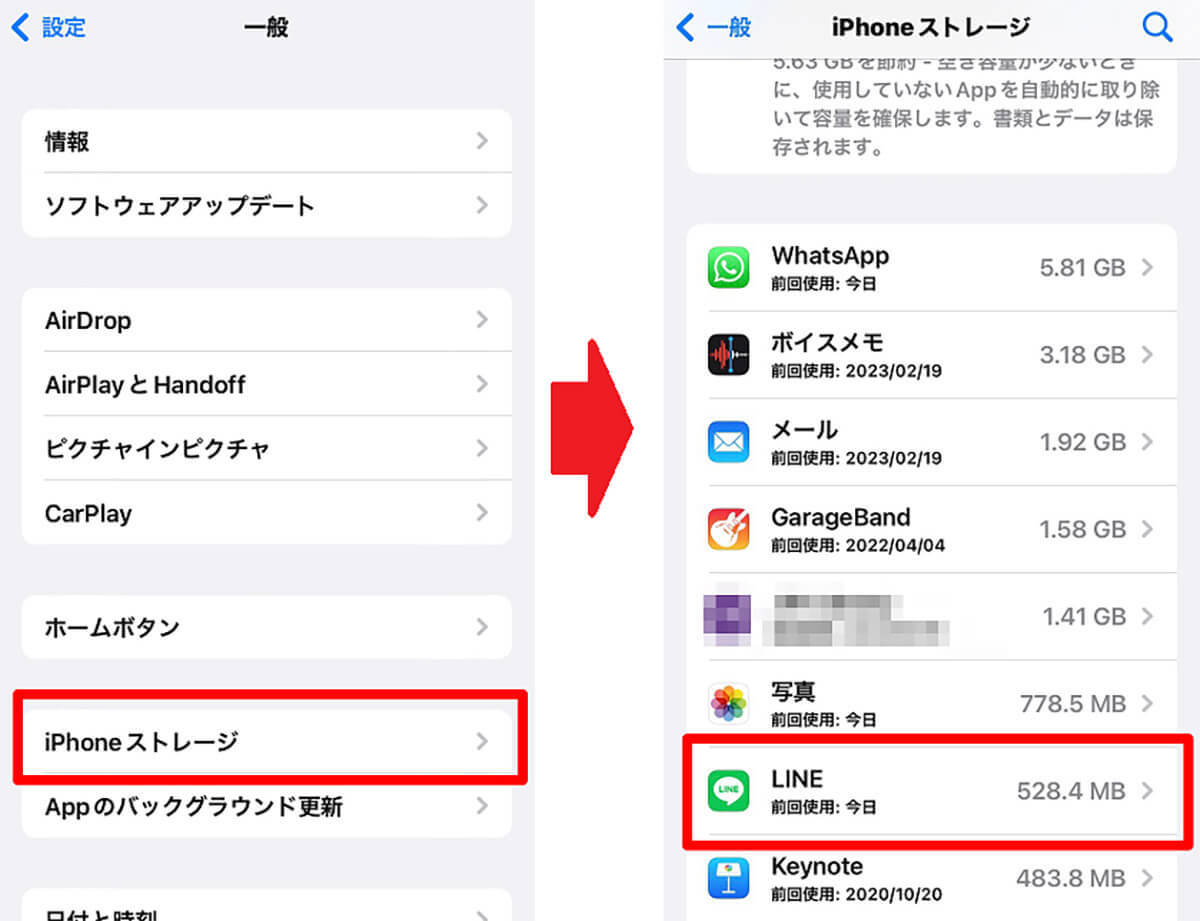
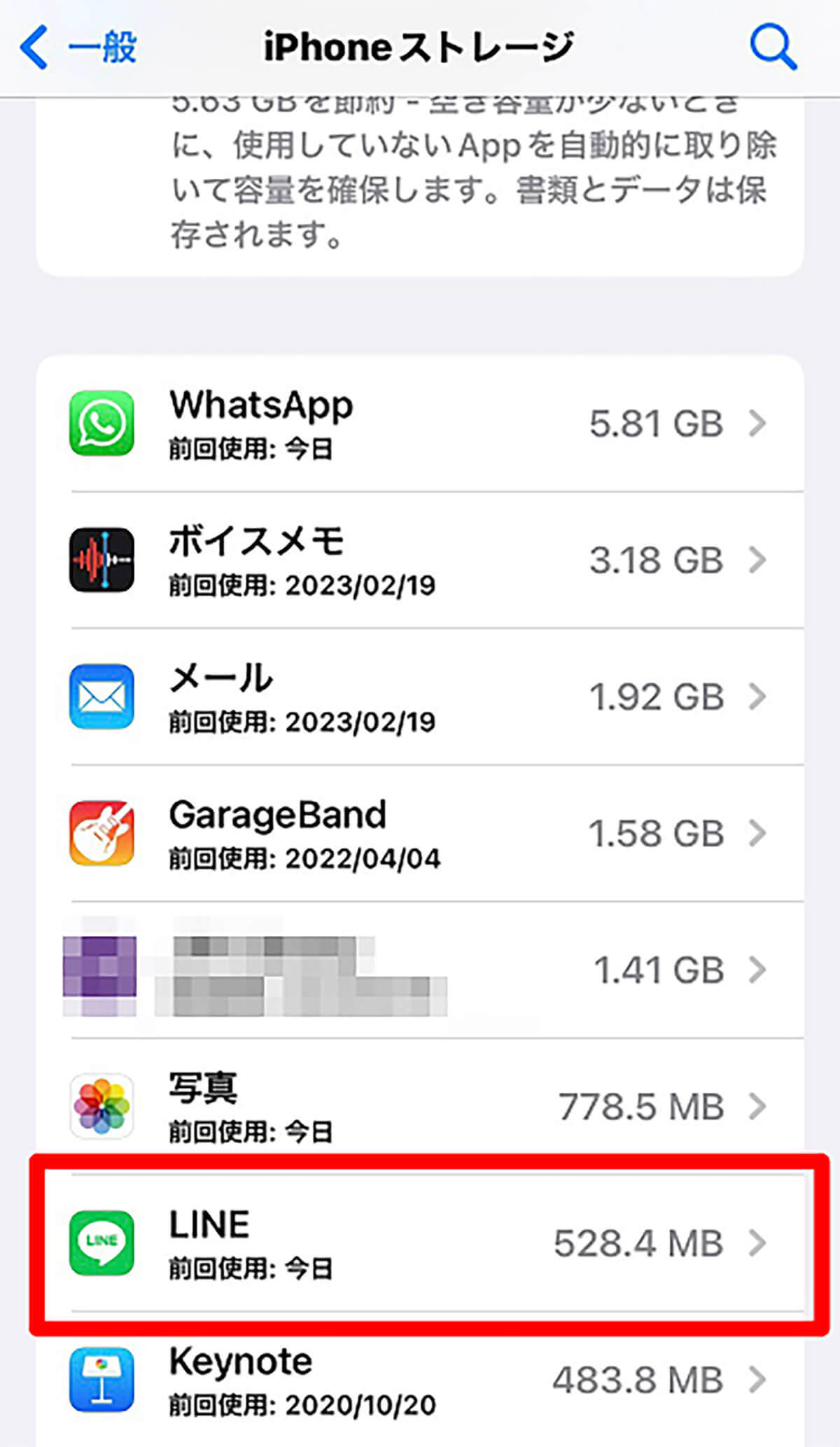
続いてAndroidスマホで「LINE」アプリの容量を確認する方法を見てみましょう。
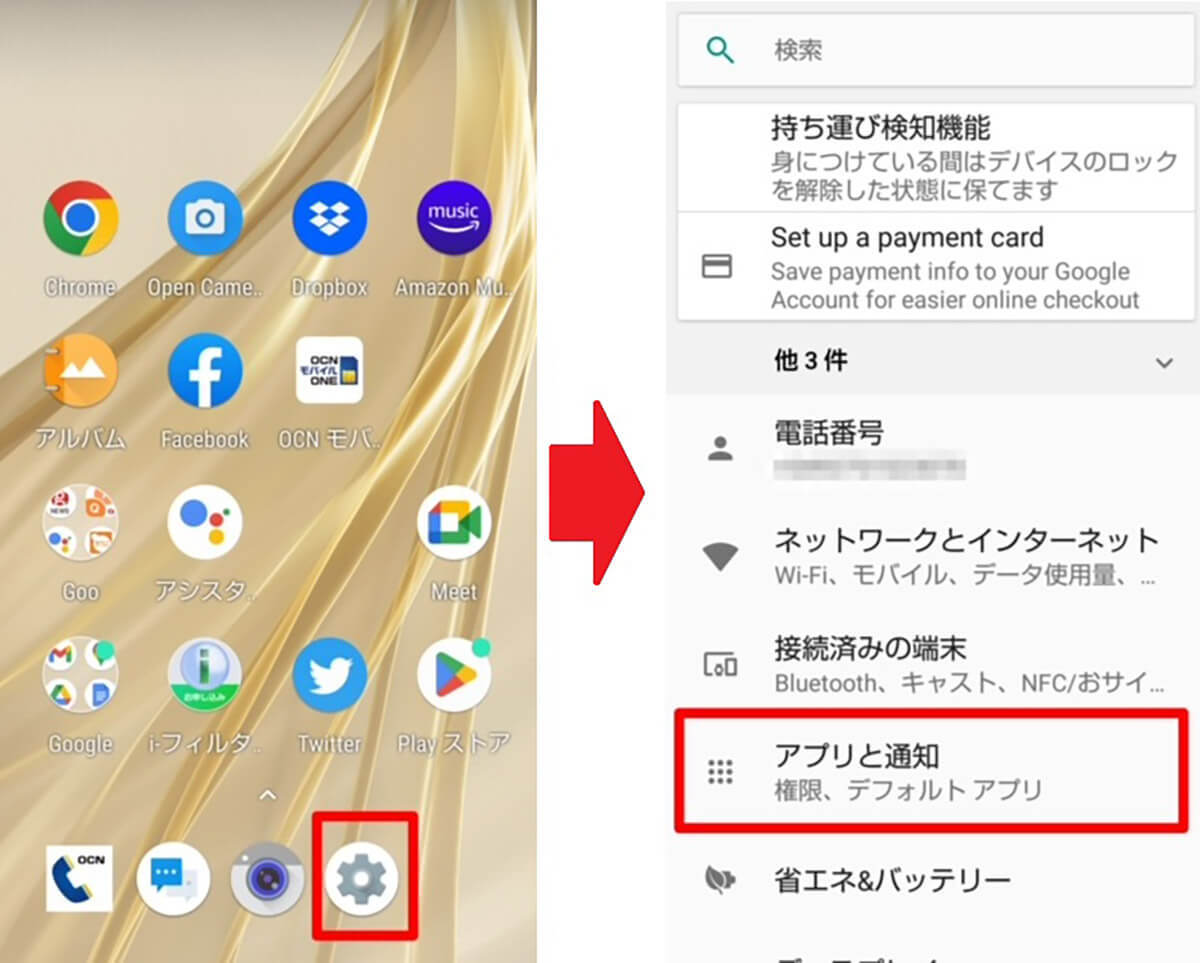
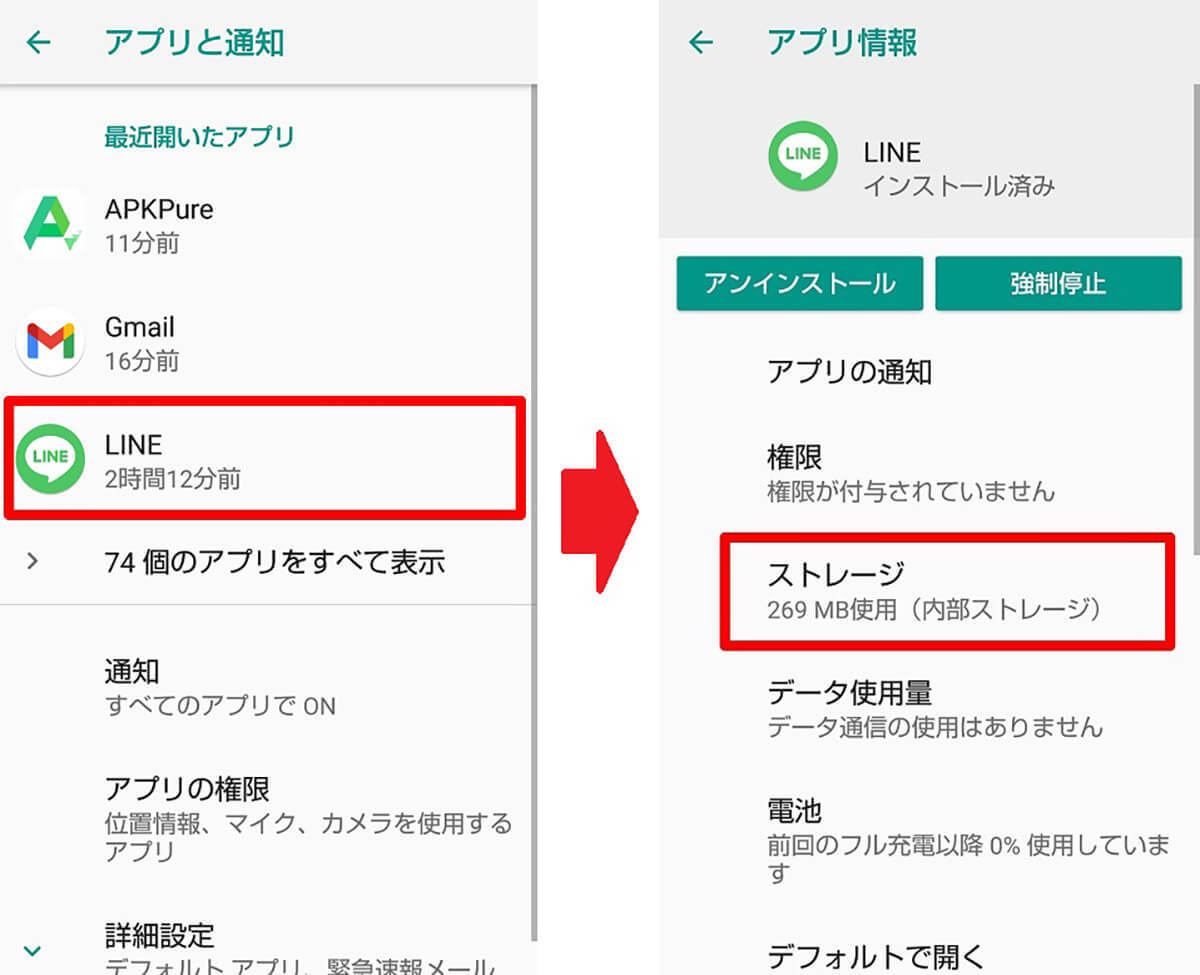
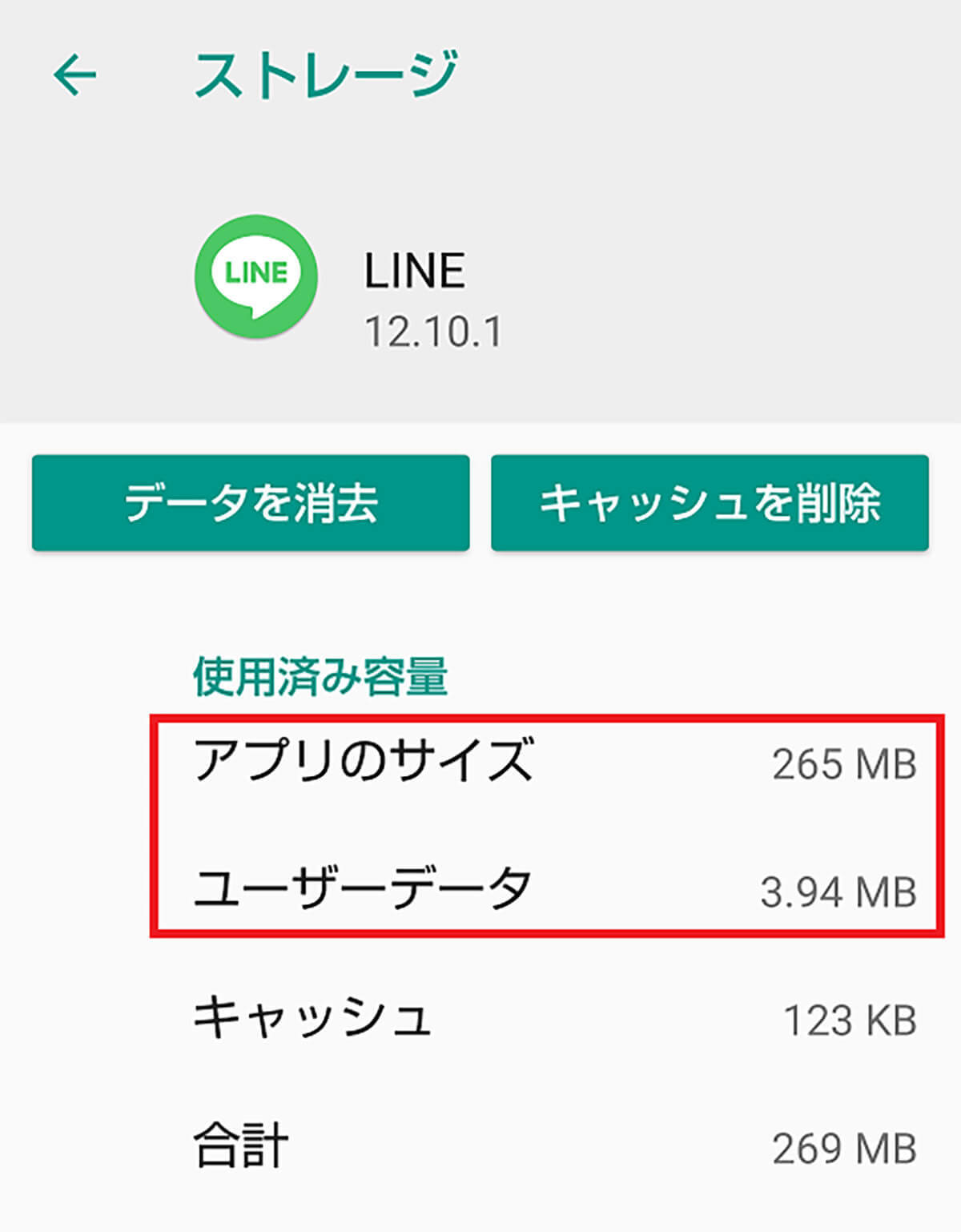
【方法①】公式アカウントのトーク履歴を削除
iPhoneとAndroidスマホで「LINE」アプリの容量を確認する方法をここまで紹介しましたが、思った以上に容量が大きいようなら容量を減らす必要があります。容量を減らすとは、画像や動画などの不要なデータを削除するという意味です。
これから「LINE」アプリの容量を減らす方法を5つ紹介します。最初に紹介するのは、公式アカウントのトーク履歴を削除することです。公式アカウントとは、企業や店舗が友だち追加したユーザーに直接情報を提供するサービスのことです。
iPhoneもAndroidスマホも操作方法は同じなので、ここではiPhoneの「LINE」アプリで、公式アカウントのトーク履歴を削除する方法を説明します。
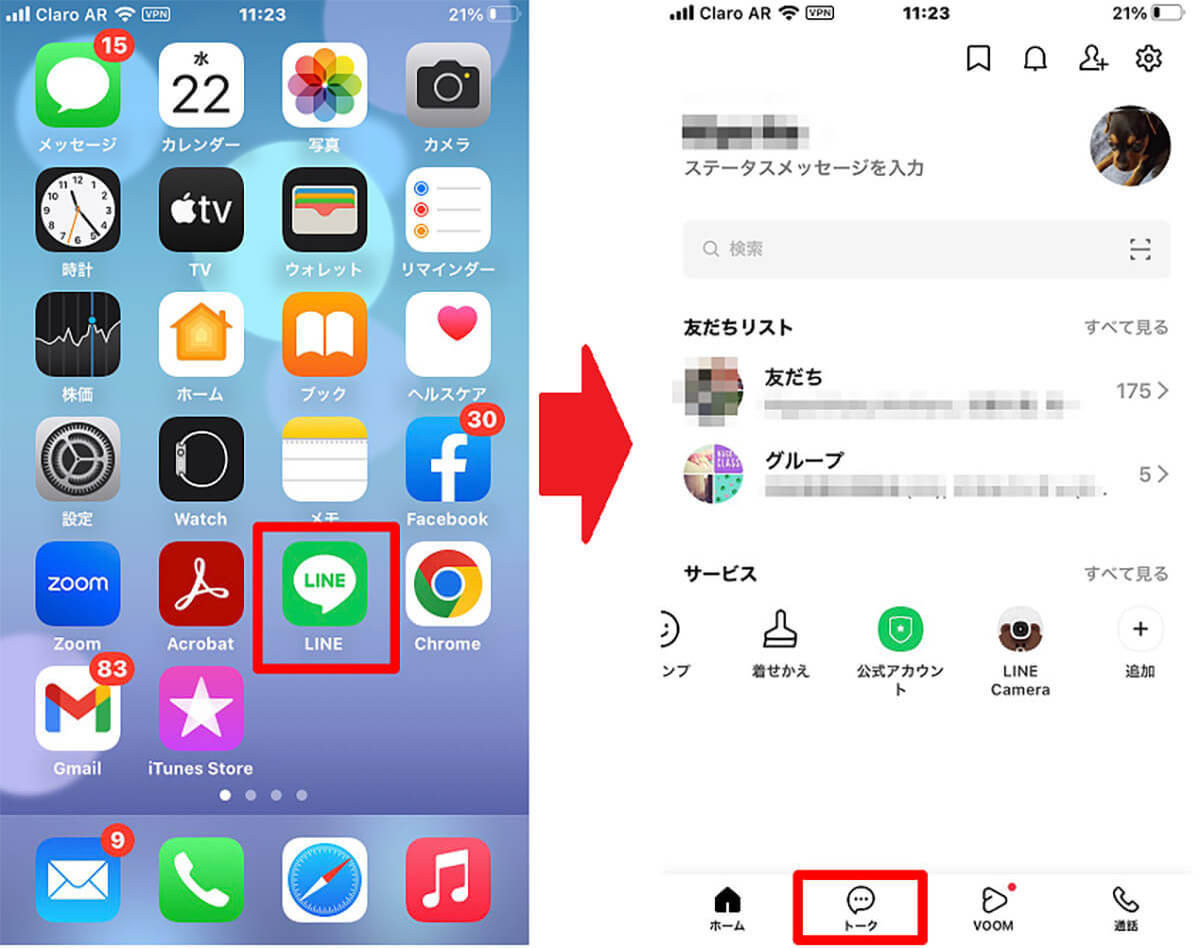
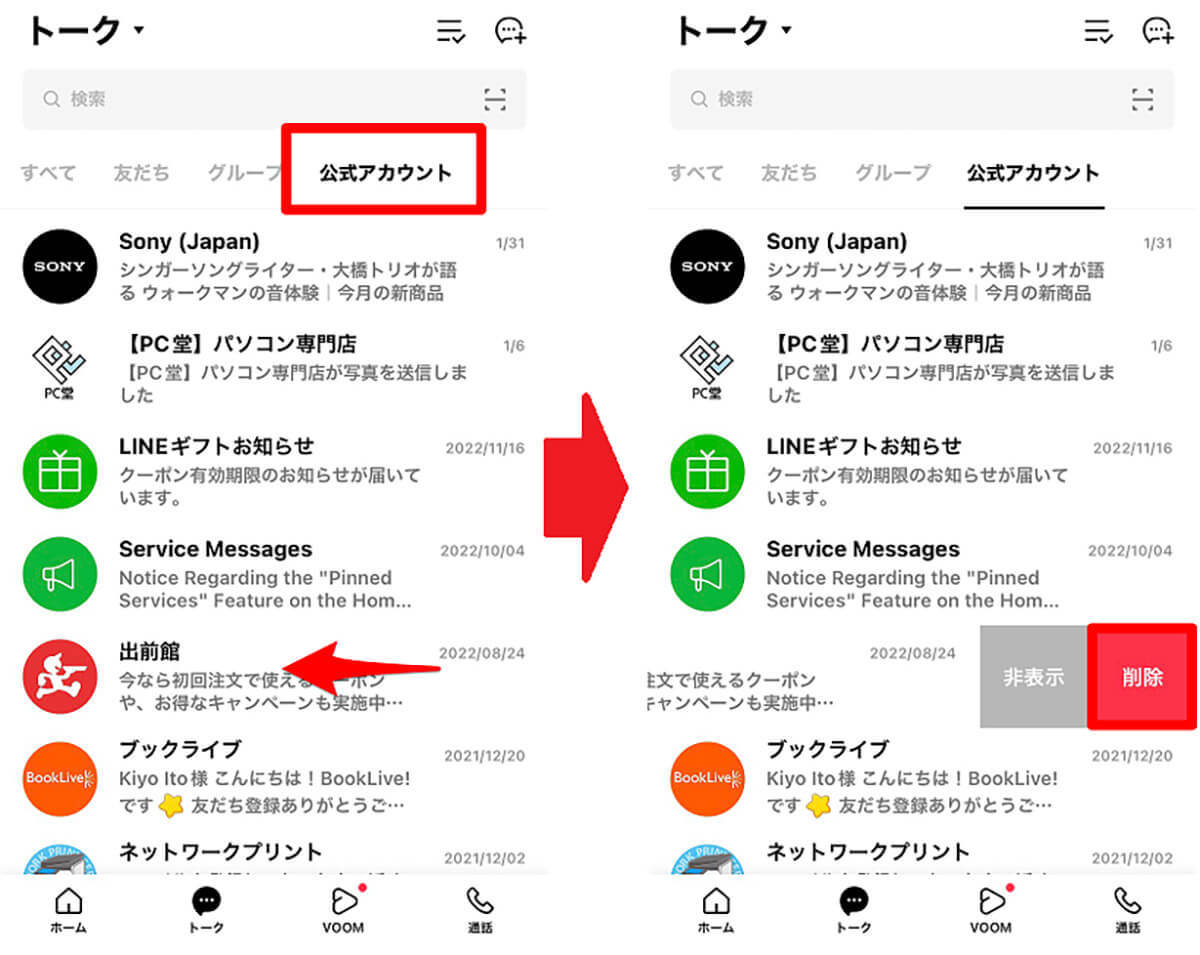
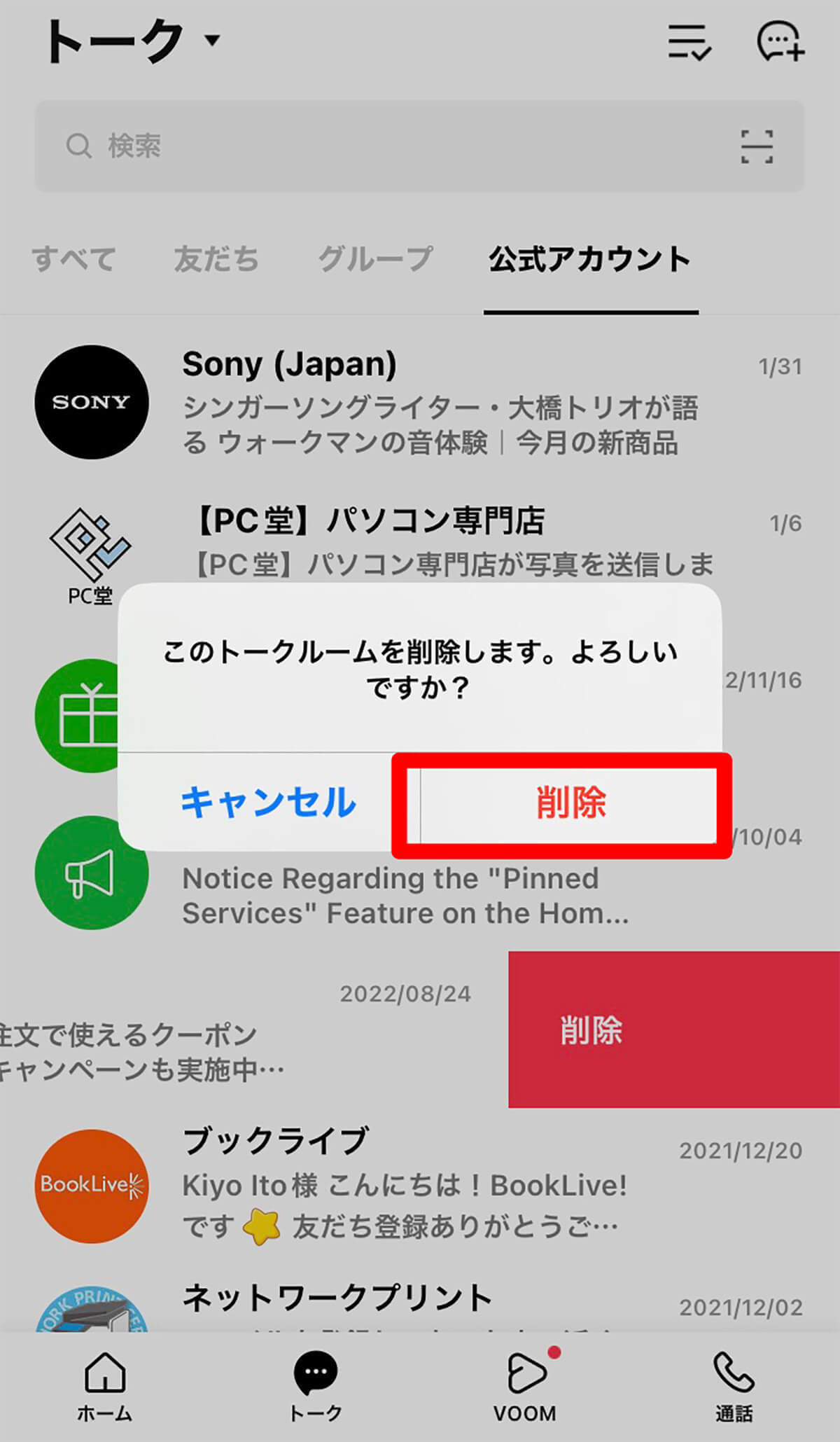
【方法②】スタンプや着せ替えを削除
「LINE」アプリの容量を減らす2番目の方法は、インストールしたスタンプや着せ替えを削除することです。スタンプとは、テキストメッセージのチャット内に挿入できるイラストのことです。
着せ替えとは、「LINE」アプリの画面を好きなデザインに変更する機能のことです。
個々のスタンプや着せ替えの容量は小さくても、たくさんインストールすれば容量は大きくなるので、不要なスタンプや着せ替えは削除しましょう。まずスタンプを削除する方法を見てみましょう。
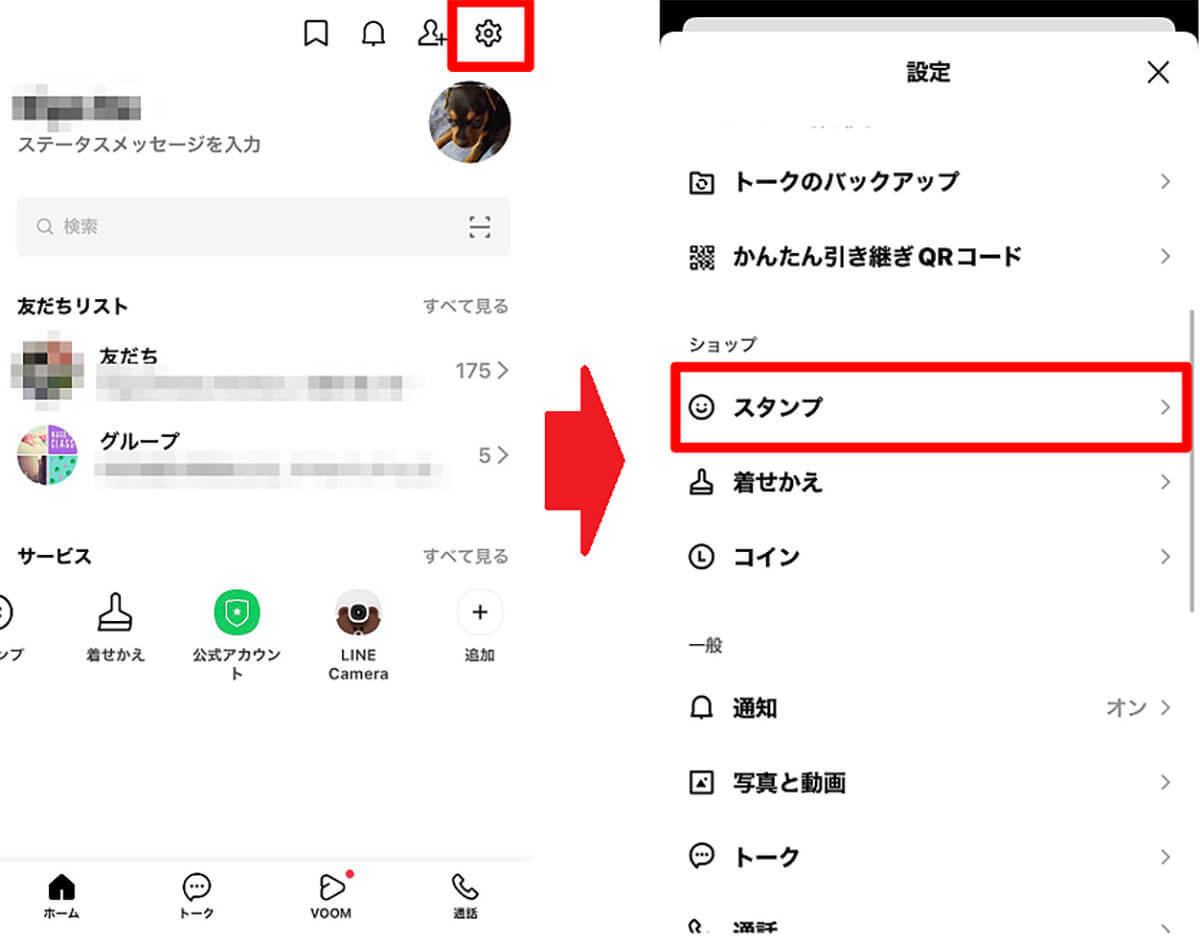
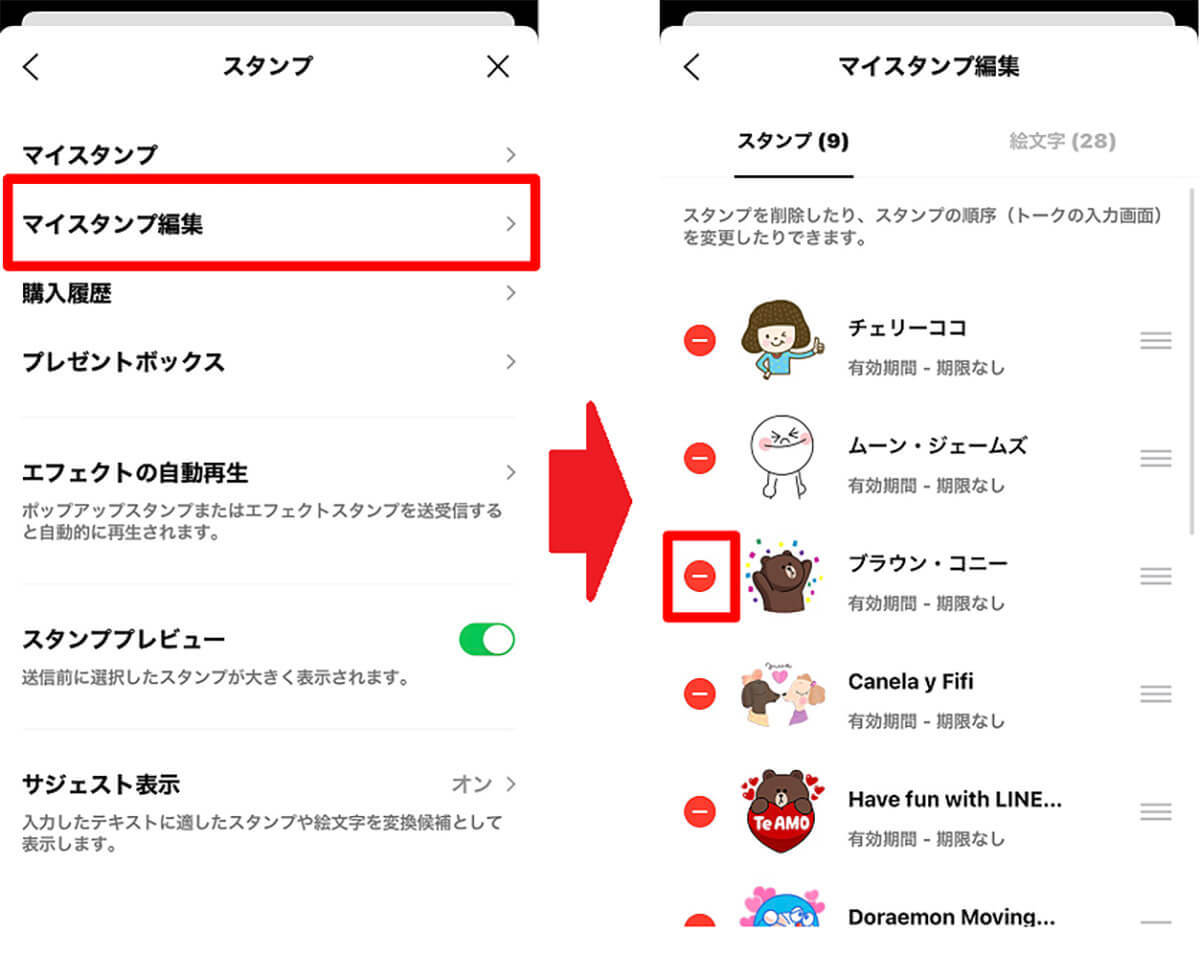

続いて、着せ替えを削除する方法を見てみましょう。
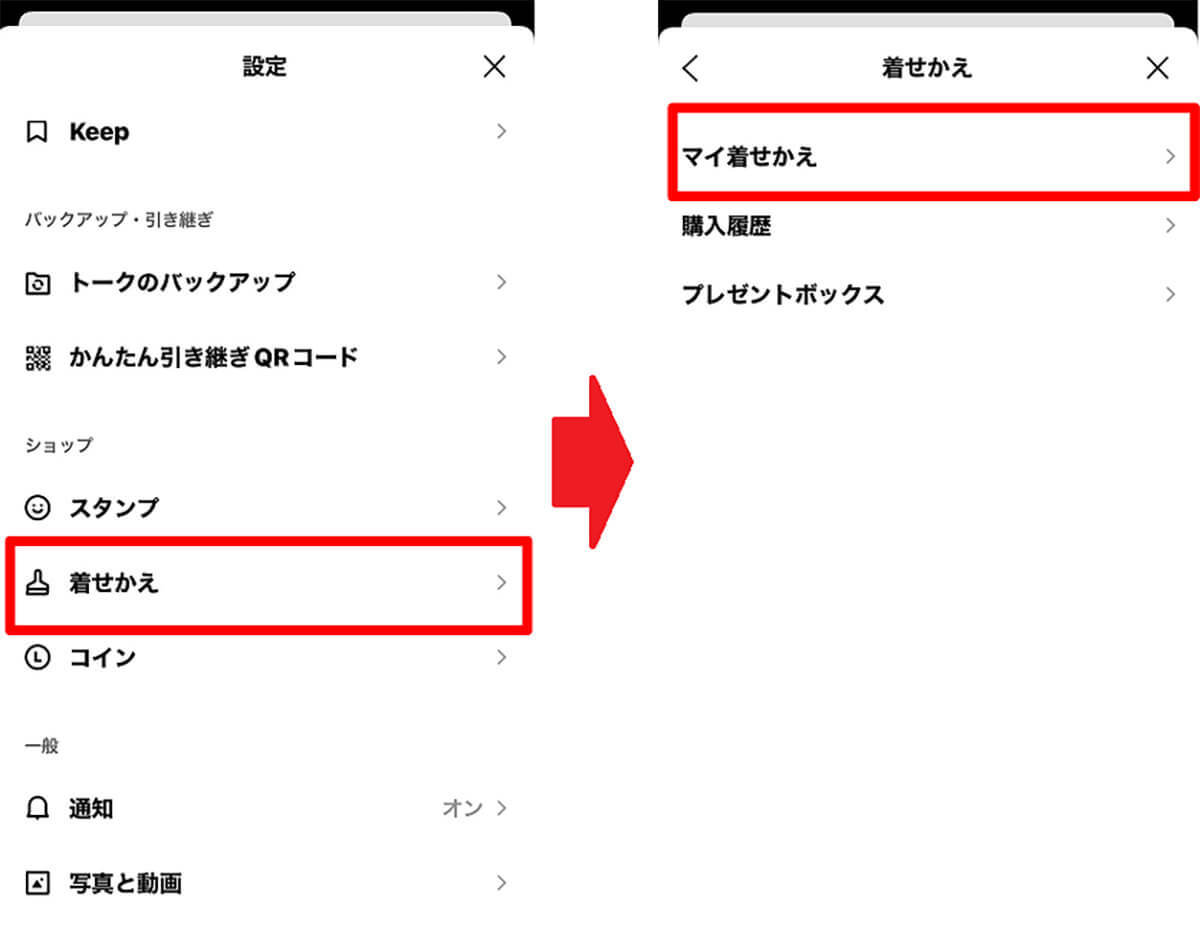
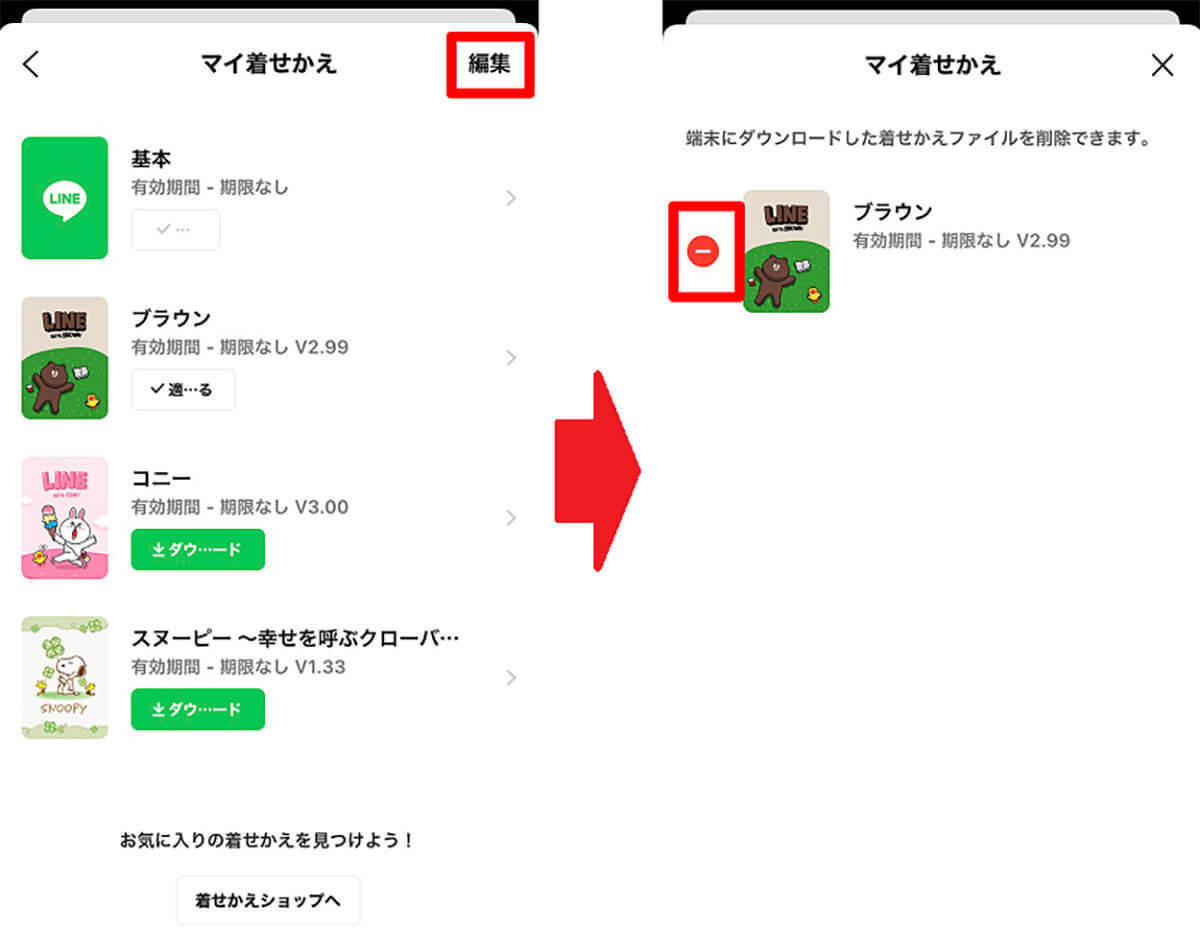
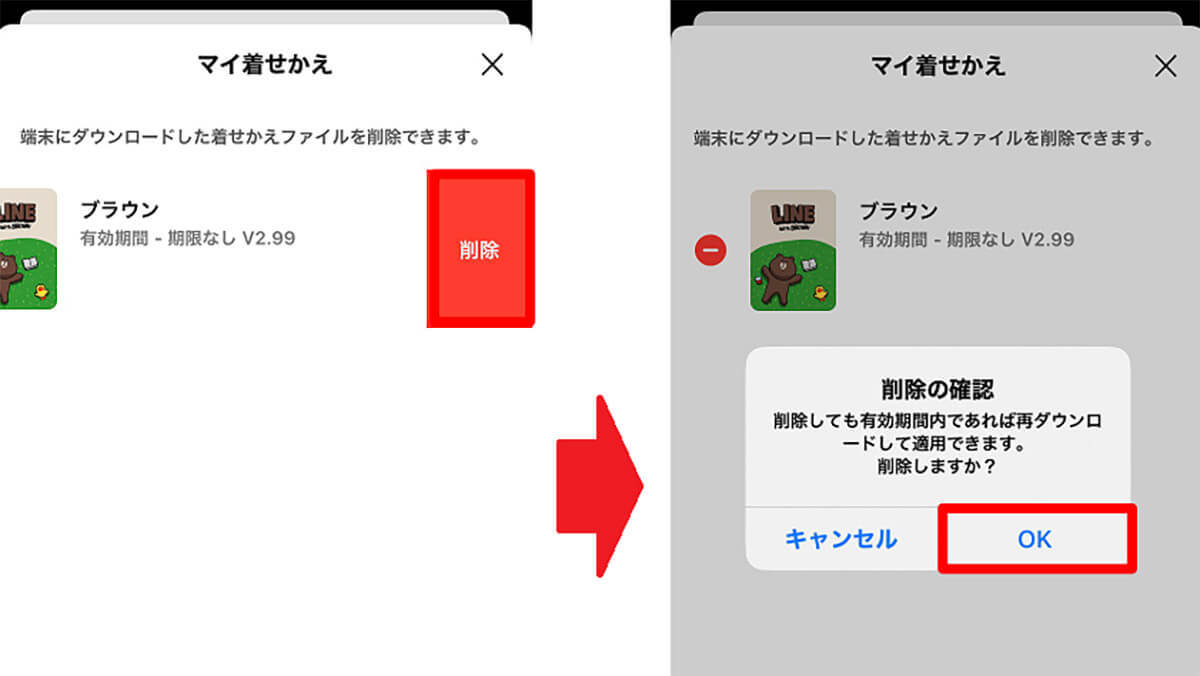
【方法③】キャッシュデータを削除
「LINE」アプリの容量を減らす3番目の方法は、キャッシュデータを削除することです。キャッシュデータを削除することによって、「LINE」アプリの容量を大幅に減らせます。キャッシュデータとは何かご存じでしょうか。
ーキャッシュとは
キャッシュデータとは、アプリの読み込みや表示を素早く行うために、一度開いた画像データを一時的に保存する機能のことです。キャッシュデータは読み込みと表示の高速化を図る上で大切な機能ですが、溜まりすぎると弊害をもたらします。
不要なキャッシュデータは削除して「LINE」アプリの容量を減らしましょう。iPhoneでもAndroidスマホでも操作方法は同じです。キャッシュデータの削除方法を見てみましょう。
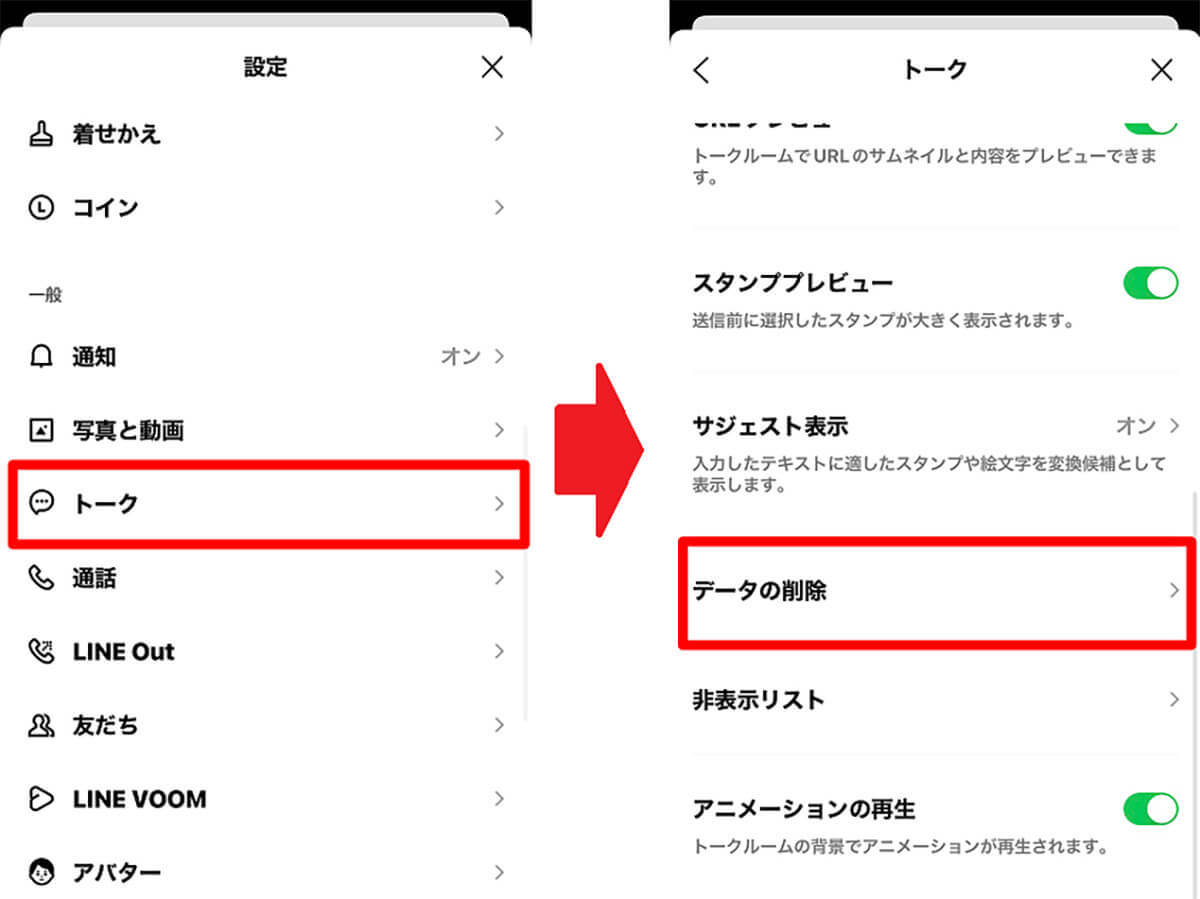
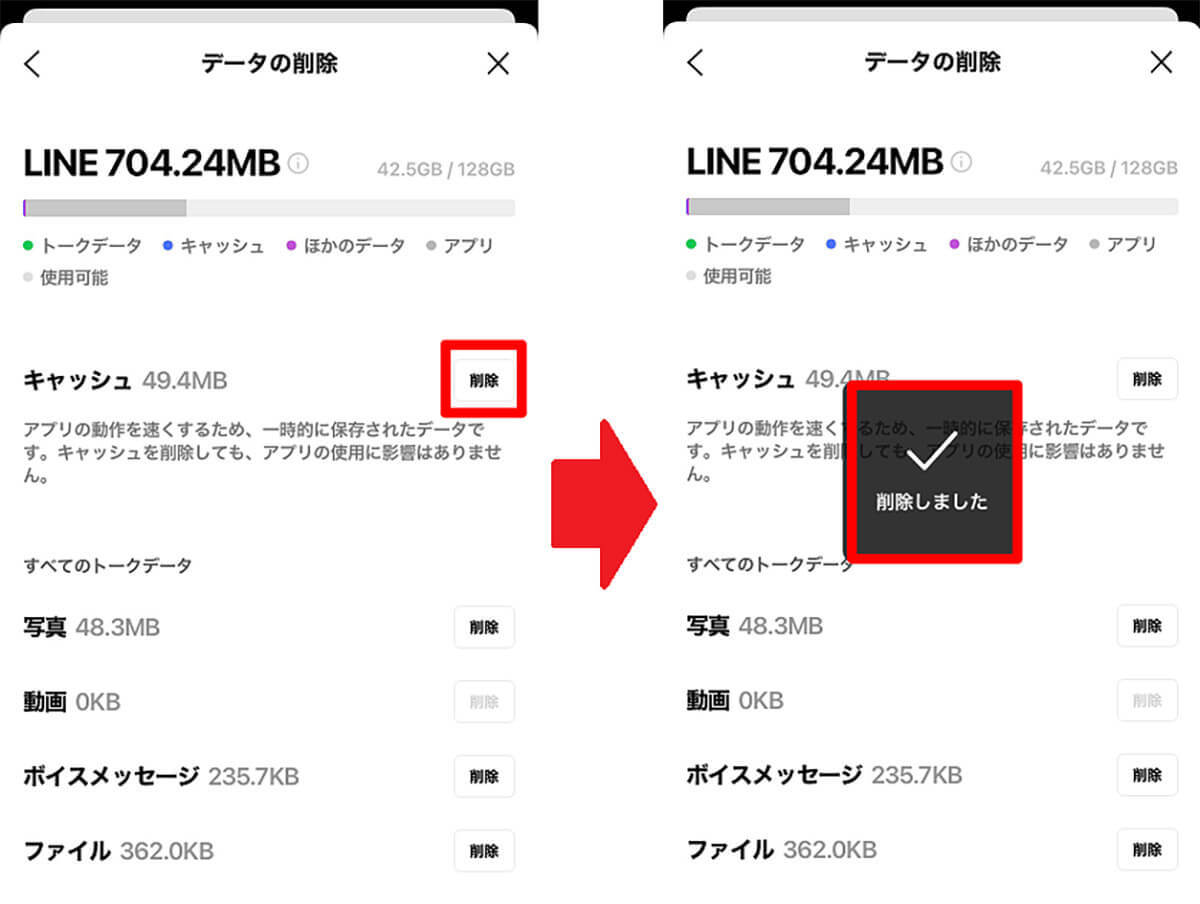
Androidスマホに関しては、「設定」アプリから「LINE」アプリのキャッシュを削除できます。削除方法は「設定」→「アプリと通知」→「LINE」→「ストレージ」と進みます。
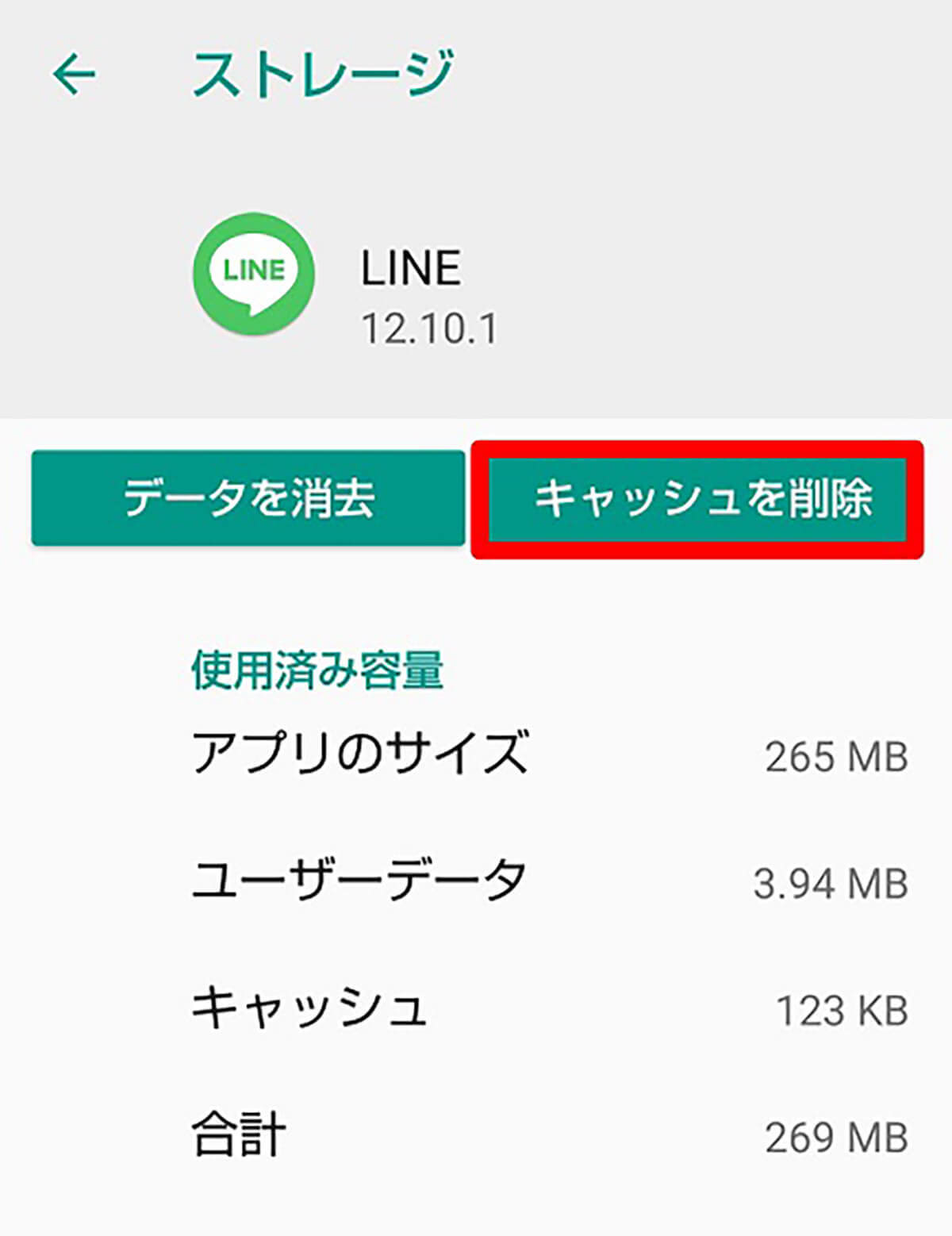
【方法④】グループのトーク履歴や画像データを削除
「LINE」アプリの容量を減らす4番目の方法は、グループのトーク履歴や画像データを削除することです。グループとは、複数のメンバーでメッセージのやり取りをする機能のことです。
グループLINEは多くのメッセージや画像が送信されるので、放置していると「LINE」アプリの容量は大きくなります。トーク履歴だけでなく不要な画像も削除しましょう。操作手順を見てみましょう。
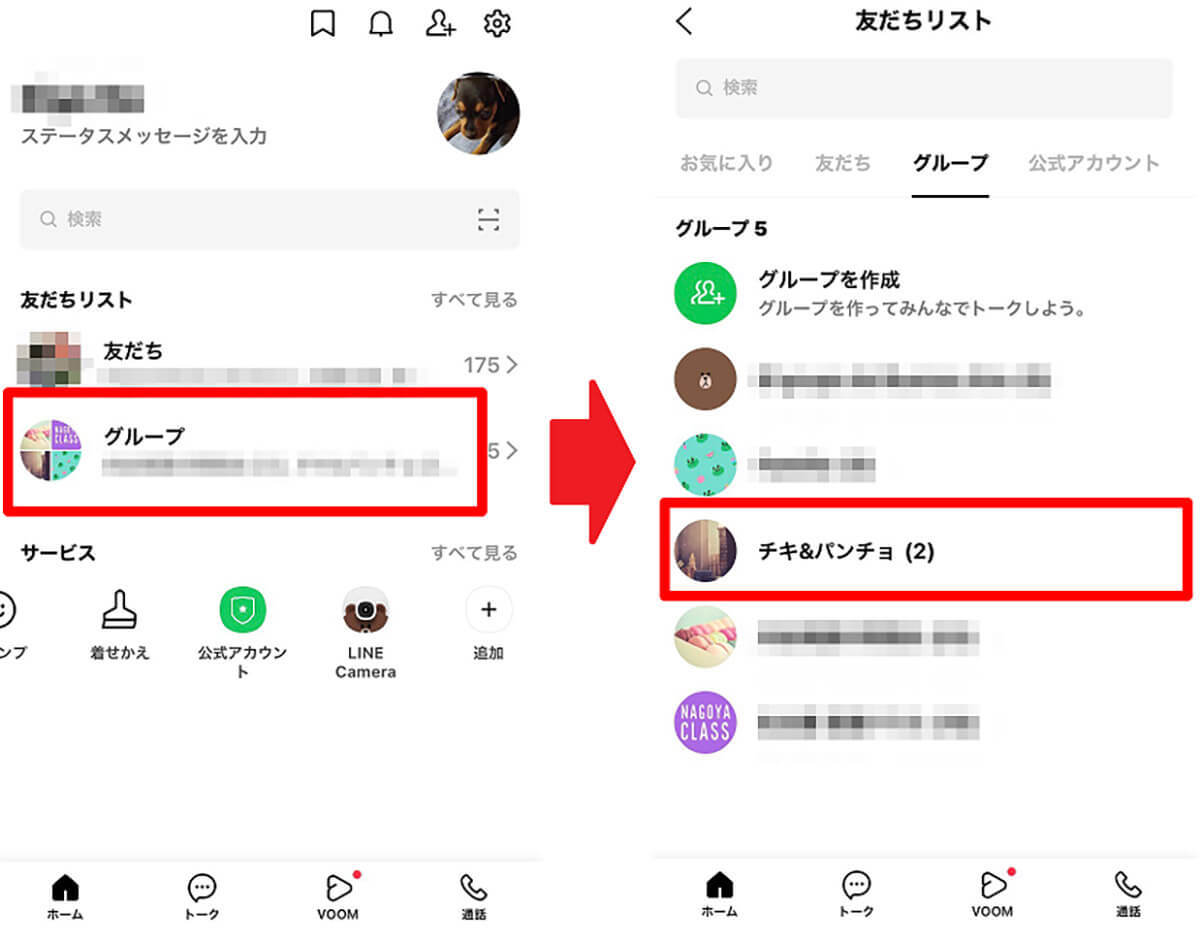
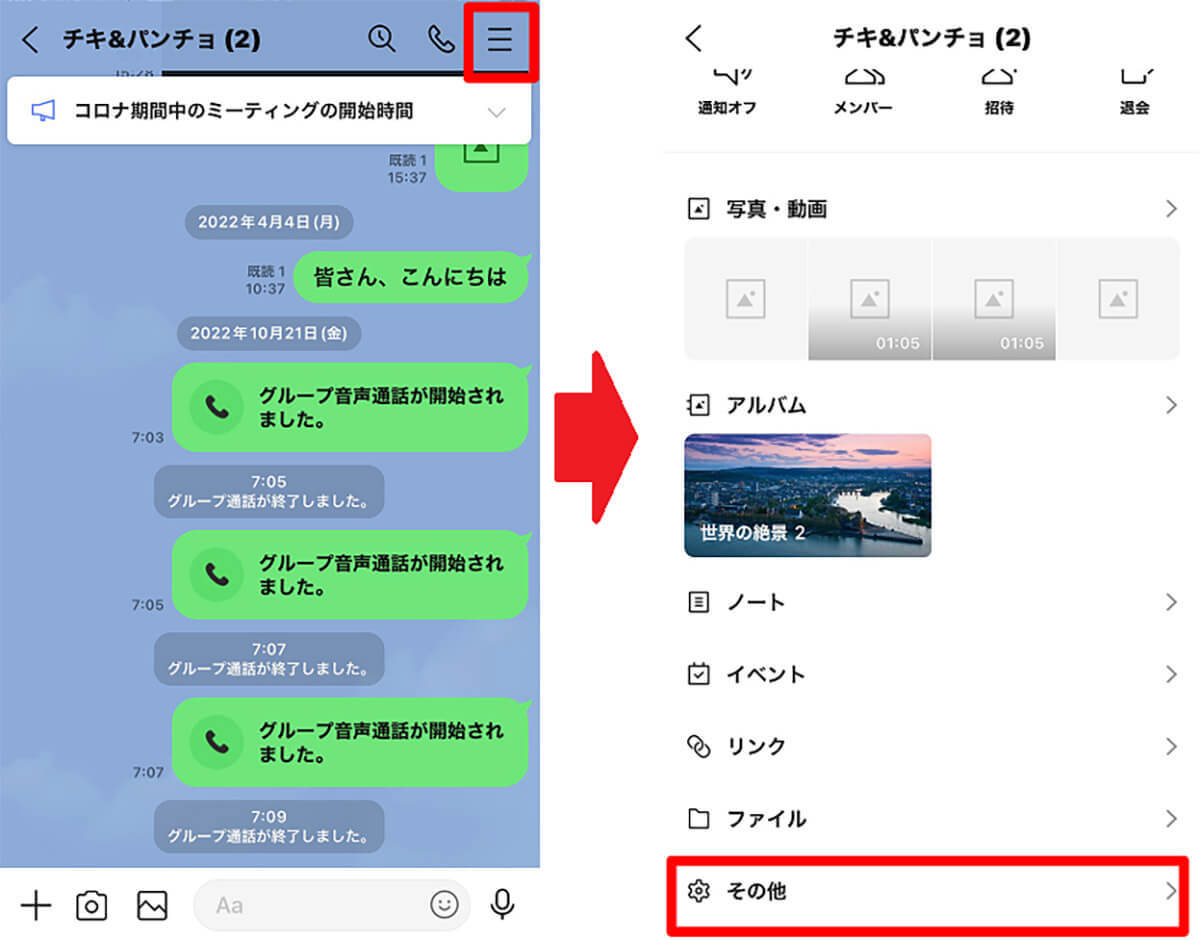
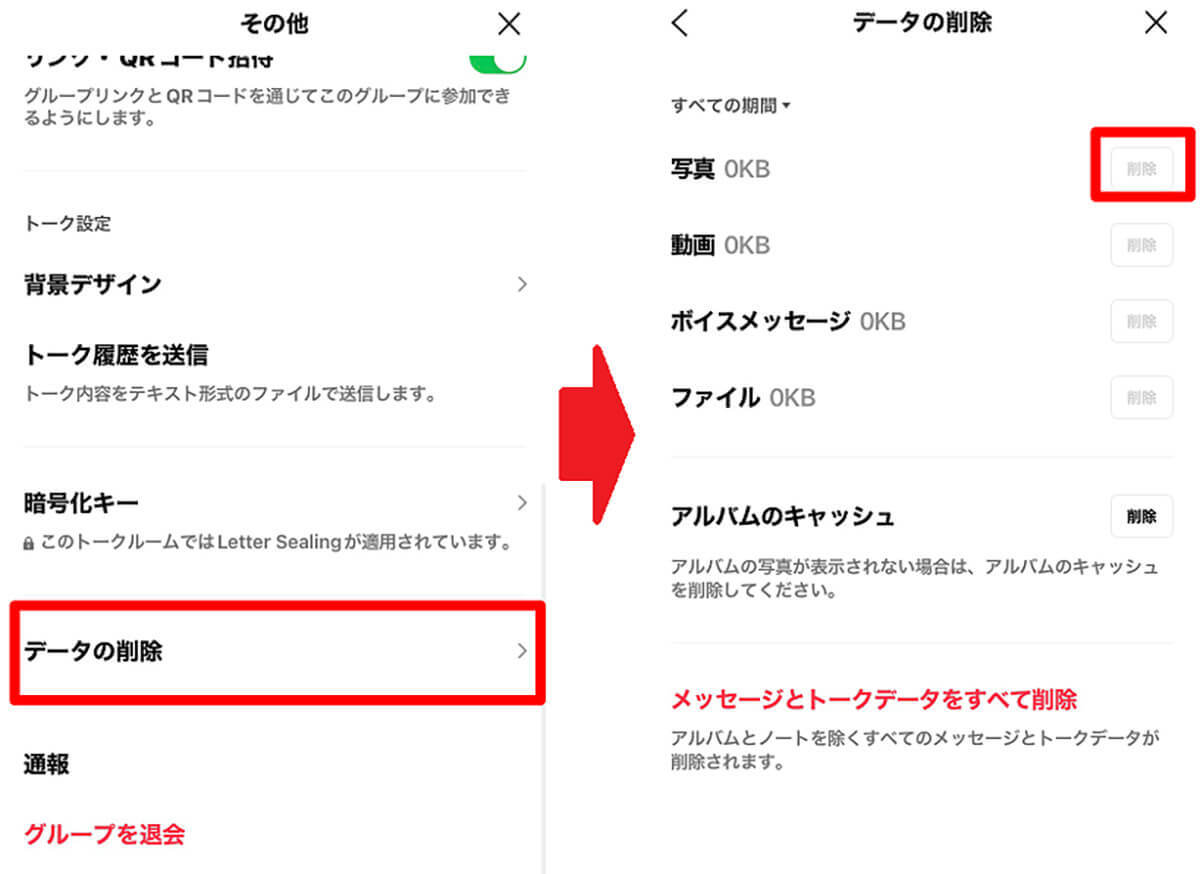
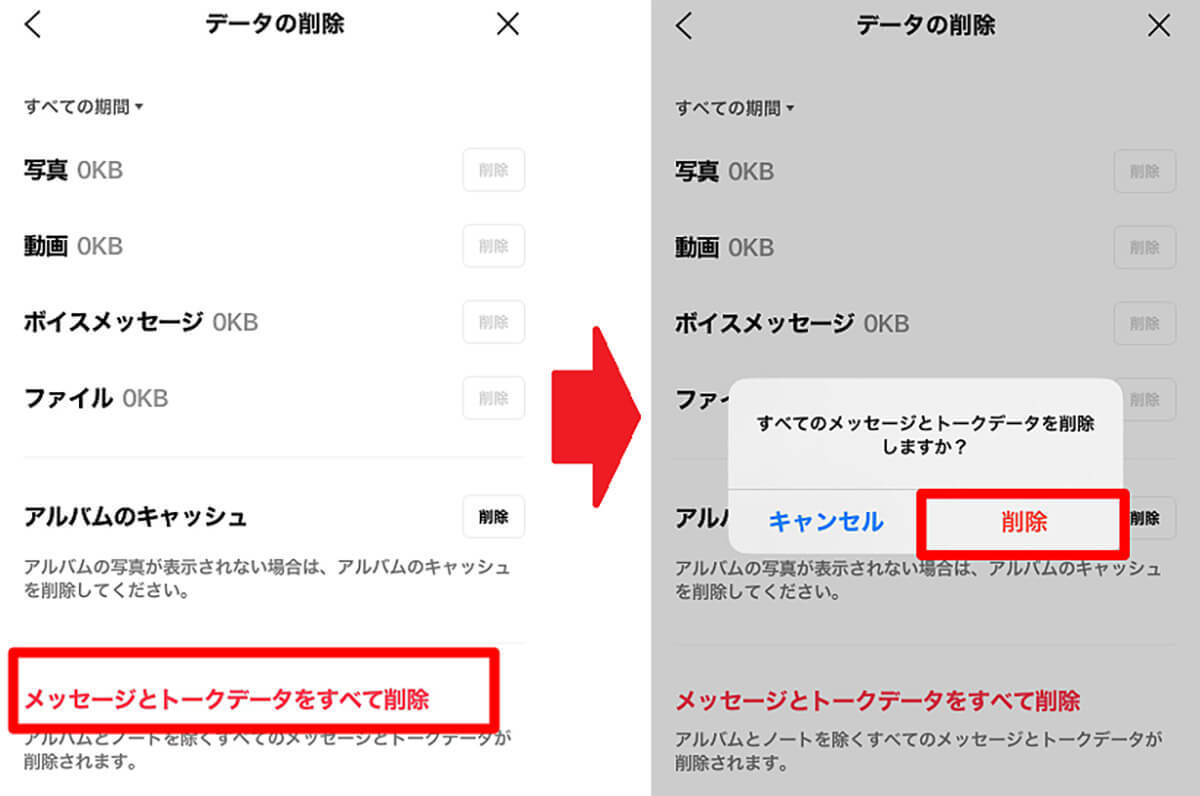
【方法⑤】友だちとのトーク履歴を削除
「LINE」アプリの容量を減らす5番目の方法は、友だちとのトーク履歴を削除することです。操作手順を見てみましょう。
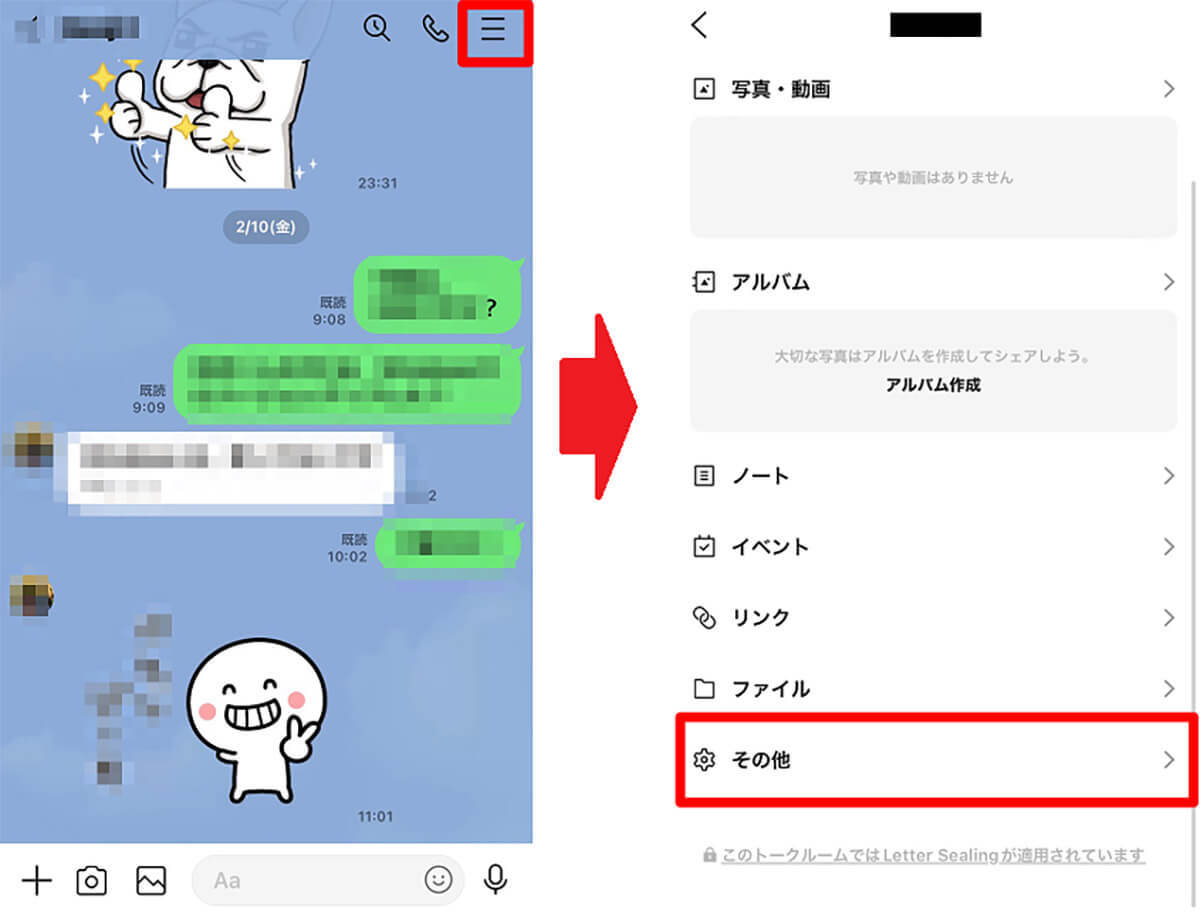
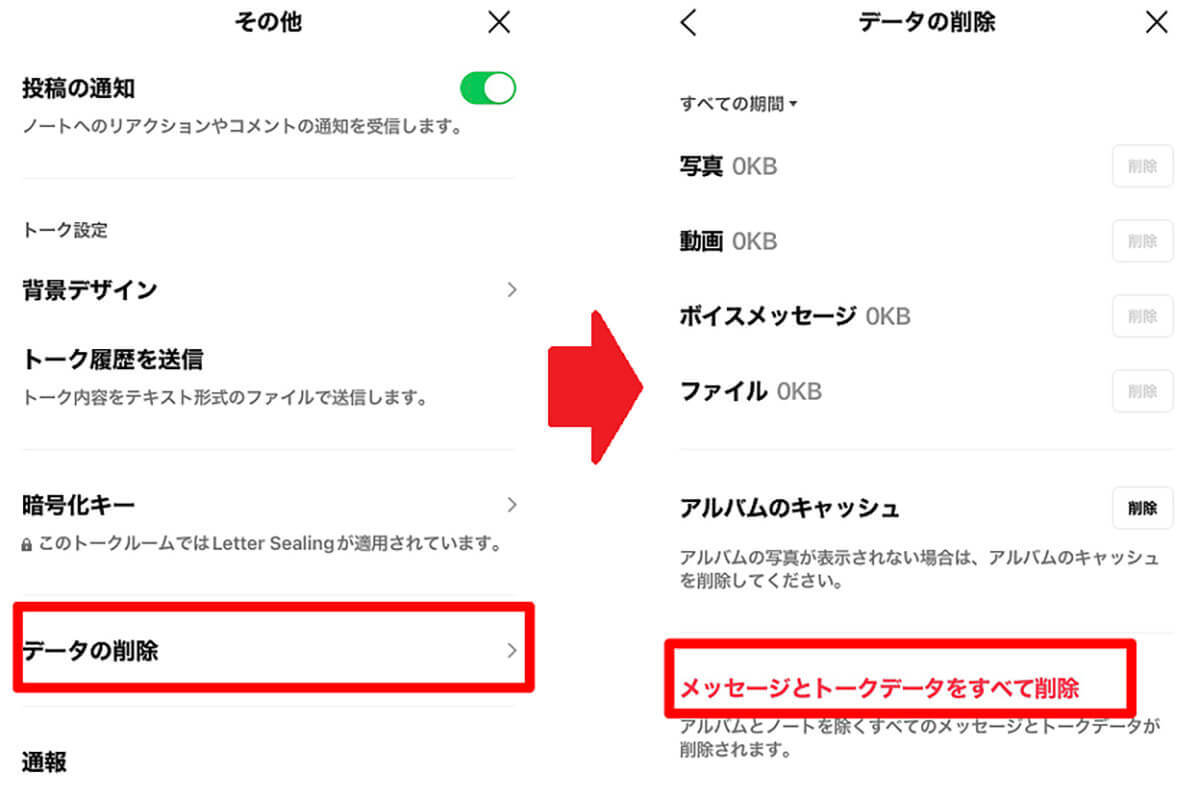
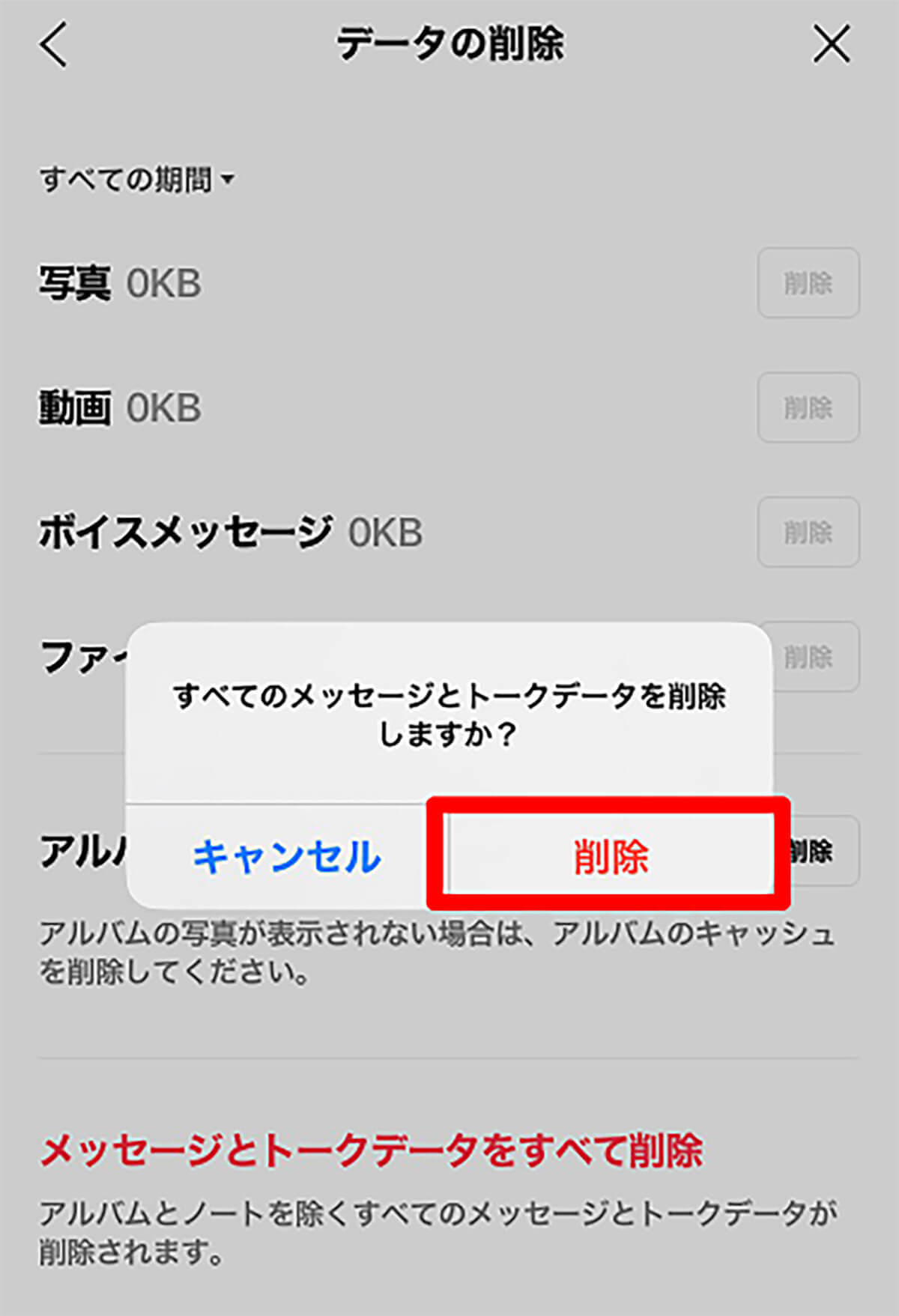
※サムネイル画像(Image:Yasu31 / Shutterstock.com)
文・オトナライフ編集部/提供元・オトナライフ
【関連記事】
・ドコモの「ahamo」がユーザー総取り! プラン乗り換え意向調査で見えた驚愕の真実
・【Amazon】注文した商品が届かないときの対処法を解説!
・COSTCO(コストコ)の会員はどれが一番お得? 種類によっては損する可能性も
・コンビニで自動車税のキャッシュレス払い(クレカ・QRコード決済)はどの方法が一番お得?
・PayPay(ペイペイ)に微妙に余っている残高を使い切るにはどうすればいいの!?













































